操作パネルを使ったランダムな手順でユーザ自身が
欲しい商品のセルフシミュレーションが可能
欲しい商品のセルフシミュレーションが可能
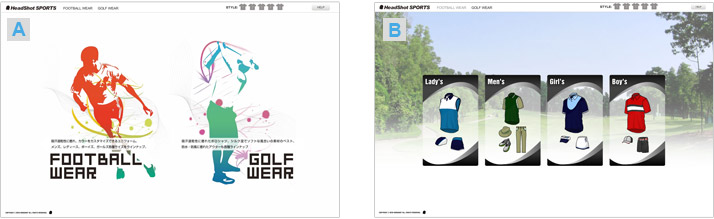
- ジャンルを選ぶ

シミュレーションするジャンルを選びます。デモサイトの場合、FOOTBALLとGOLF WEARから選びます。
- サブジャンルを選ぶ

シミュレーションするサブジャンルを選びます。デモサイトの場合、Lady's、Men's、Boy's、Girl'sから選びます。
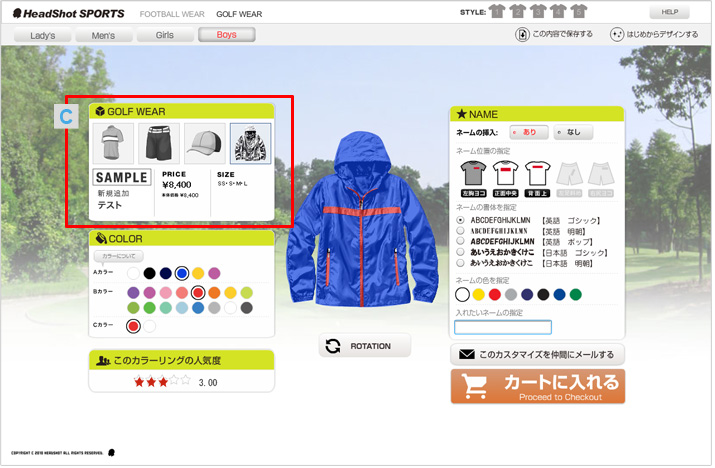
- 商品の種類を選ぶ

シミュレーションを行う商品の種類を選びます。
- 選んだ商品の情報が表示されます

選んだ商品の名前、価格、購入可能なサイズなどが表示されます。
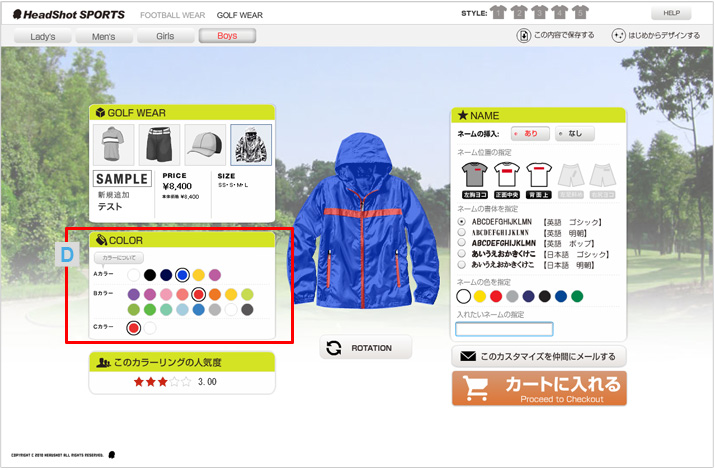
- 商品のAカラーを選ぶ

Aカラーのカラーチップで好きな色をクリックします。デモサイトのスポーツウェアの場合、Aカラーはユニフォーム、ウィンドブレーカーなどのベースカラーがクリックしたカラーチップの色に塗り変わります。
- 商品のBカラーを選ぶ

Bカラーのカラーチップで好きな色をクリックします。デモサイトのスポーツウェアの場合、Bカラーはユニフォーム、ウィンドブレーカーなどの細部のカラーがクリックしたカラーチップの色に塗り変わります。
- 商品のCカラーを選ぶ

Cカラーのカラーチップで好きな色をクリックします。デモサイトのスポーツウェアの場合、Cカラーはユニフォーム、ウィンドブレーカーなどのBカラー以外の細部のカラーがクリックしたカラーチップの色に塗り変わります。
- カラーについてのヘルプを参照する

クリックすると、A・B・Cカラーの場所が表示されます。
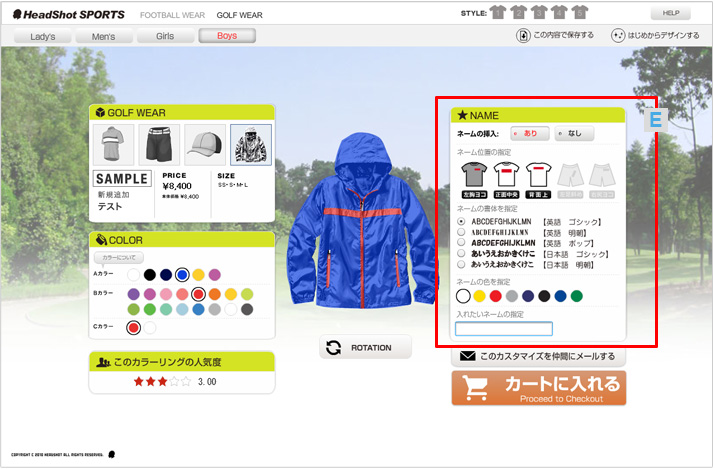
- 名前・チーム名の有無を選ぶ

商品に名前・チーム名を入れたい場合は「あり」を選択します。入れたくない場合は「なし」を選択します。
- 挿入する名前・チーム名を入力する

商品に入れる名前・チーム名を入力します。入力すると中央のシミュレーション画像に入力した文字が反映されます。
- 名前・チーム名の挿入位置を選ぶ

商品の名前・チーム名を入れたい位置を選択します。選択された位置に名前・チーム名が挿入されます。
- 名前・チーム名の書体を選ぶ

名前・チーム名の書体を選びます。チェックを入れた書体が挿入された文字に反映されます。
- 名前・チーム名の色を選ぶ

挿入したい名前・チーム名の色を表示されているカラーチップから選びます。カラーチップを切り替えることで表示される文字の色が変わります。
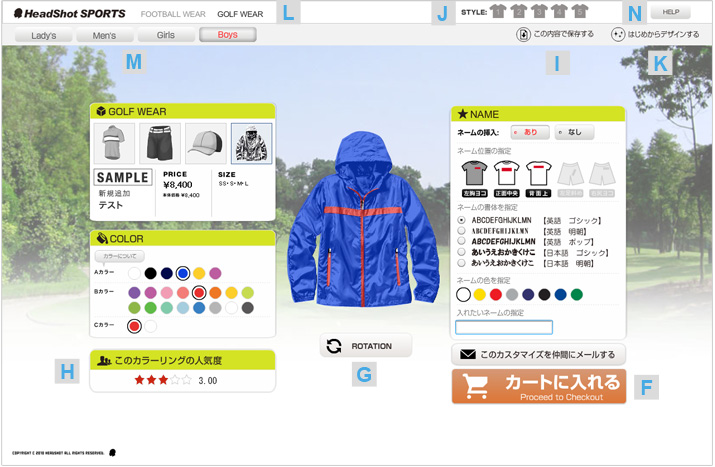 その他のボタン・パネル
その他のボタン・パネル
 ショッピングカートと連携、データの送信
ショッピングカートと連携、データの送信
ショッピングカートと連携、もしくはオーダーシートにカスタマイズデータを送信します。
 シミュレーションの角度を変える
シミュレーションの角度を変える
商品の角度を切り替えるボタンをクリックし、シミュレーション商品の表示角度が切り替わります。デモサイトの場合、ROTATIONボタンをクリックするとシミュレーション画像を前後に切り替えます。
 カラーリングの人気度が分かる
カラーリングの人気度が分かる
データベースに保存された、シミュレーション結果からどのようなカスタマイズが人気なのかが分かります。
 カスタマイズしたデータを保存する
カスタマイズしたデータを保存する
カスタマイズを保存するボタンをクリックし、カスタマイズしたデザインデータを5つまで保存できます。デモサイトの場合、この内容で保存するボタンをクリックするとカスタマイズ内容を保存します。
 保存したカスタマイズデータを呼び出す
保存したカスタマイズデータを呼び出す
カスタマイズデータ呼び出しボタンをクリックし、保存したデータを呼び出せます。デモサイトの場合、画面右上のシャツのボタンをクリックすると保存したカスタマイズデータを呼び出します。
 カスタマイズしたデータをリセットする
カスタマイズしたデータをリセットする
カスタマイズをリセットするボタンをクリックすると、シミュレーション画像を初期状態に戻せます。デモサイトの場合、はじめからデザインするボタンをクリックするとシミュレーション画像を初期状態にします。
 ジャンルを選択する
ジャンルを選択する
ジャンル選択ボタンをクリックすると、シミュレーションを行うジャンルが切り替わります。デモサイトの場合、FOOTBALLとGOLF WEARから選びます。
 サブジャンルを選択する
サブジャンルを選択する
サブジャンル選択ボタンをクリックすると、シミュレーションを行うサブジャンルが切り替わります。デモサイトの場合、Lady's、Men's、Boy's、Girl'sから選びます。
 ヘルプを参照する
ヘルプを参照する
次世代カスタムオーダーの機能、動作環境、お問い合わせのページへ移動します。

